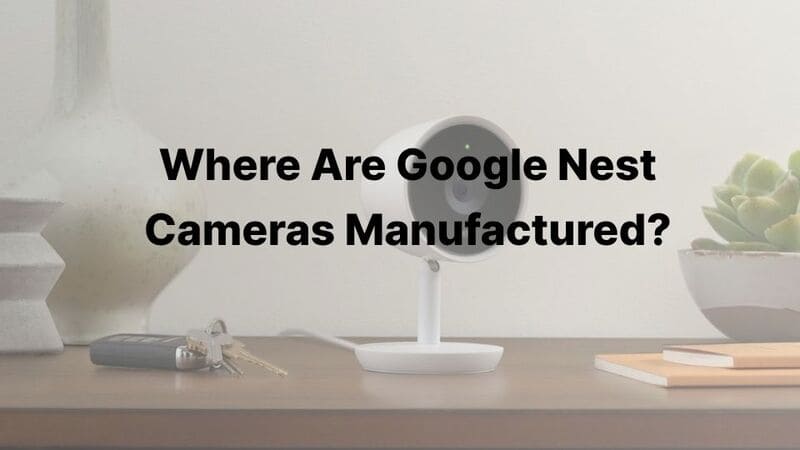In un'epoca in cui la sicurezza domestica è più critica che mai, telecamere di sicurezza intelligenti Sono diventati un fenomeno globale. Dati recenti stimano che circa 147 milioni di famiglie in tutto il mondo adotteranno questi dispositivi entro il 2025, con un sorprendente aumento dell'82.79% dal 2023 al 2027.Gadget più interessanti: statistiche sulle telecamere per la casa intelligente). Questa impennata sottolinea la crescente domanda di soluzioni di monitoraggio domestico affidabili e innovative. Cavalcando quest'onda, iCam365 ha consolidato la sua posizione sul mercato, con la sua app che ha superato 1 milione di download su piattaforme Android e iOS, di cui 200,000 solo dall'App Store statunitense a giugno 2024.AppBrain: download dell'app iCam365, Sensor Tower: stime per il download dell'app iCam365)Questo impressionante traguardo di download è indicativo di un'importante crescita delle vendite delle telecamere iCam365, a dimostrazione della forte fiducia e dell'interesse dei clienti. Con la crescente domanda di sicurezza avanzata, iCam365 si distingue per il suo potenziale significativo nel fornire una protezione all'avanguardia per le case di tutto il mondo.
In questo blog, ti spiegheremo tutto ciò che devi sapere per sfruttare al meglio iCam365. Imparerai a conoscere il sistema iCam365 e le sue funzionalità di sicurezza, seguito da una guida dettagliata su come installare l'app, connettere la videocamera al Wi-Fi e configurarla senza problemi. Analizzeremo anche i costi e le opzioni di archiviazione cloud, confrontandoli con alternative locali come le schede microSD, e affronteremo le sfide più comuni per la risoluzione dei problemi, come problemi offline, problemi del Wi-Fi ed errori della scheda di memoria, con soluzioni pratiche. Che tu sia un utente alle prime armi o che tu stia ottimizzando la tua configurazione, questa guida ti aiuterà.
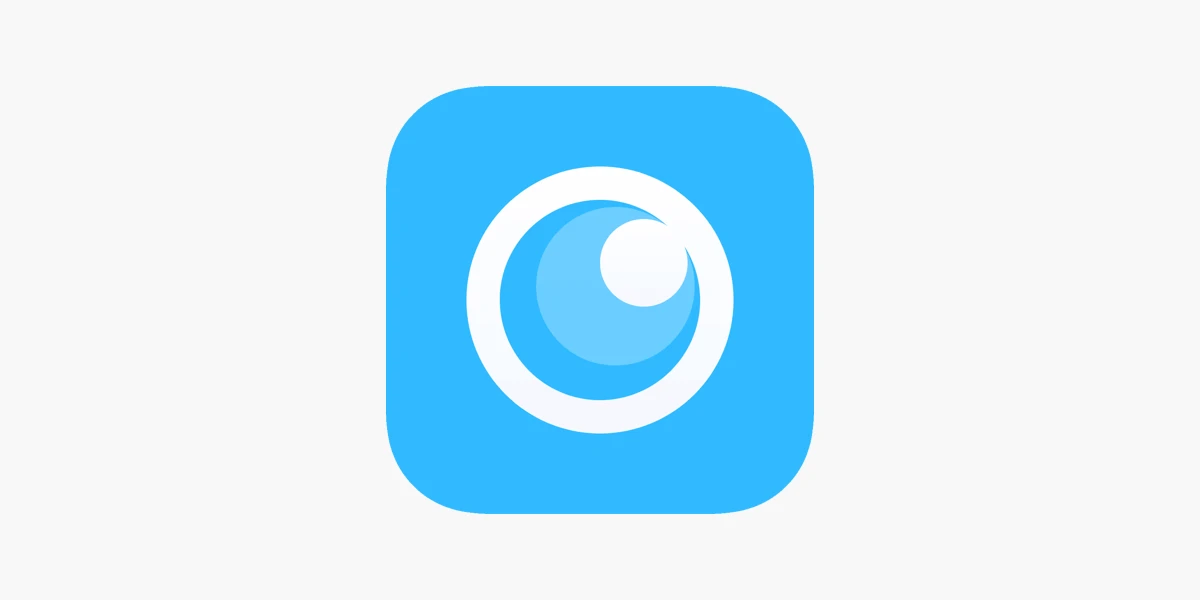
Introduzione di iCam365
Che cosa è iCam365
iCam365 è un sistema di telecamere di rete progettato per un monitoraggio completo della sicurezza domestica, basato sull'integrazione di hardware e di un'app mobile complementare.
iCam365 è sicuro?
iCam365 utilizza diverse misure di sicurezza per proteggere i tuoi dati. Nella mia esperienza, queste misure la rendono anche un'opzione affidabile per la sicurezza domestica. Tuttavia, dovresti essere a conoscenza di alcuni possibili problemi e preoccupazioni.
Misure di sicurezza:
- Crittografia dei dati: L'app iCam365 crittografa tutti i dati inviati. Questo riduce il rischio di hacking durante lo spostamento dei dati.
- Avvisi e notifiche in tempo reale: Il sistema invia avvisi di movimento e registrazioni di allarme solo all'app mobile connessa. Questo ti dà il controllo, cosa che apprezzo.
- È possibile modificare le impostazioni di sicurezza: Puoi modificare impostazioni come le notifiche, il tracciamento intelligente e la sensibilità. Puoi configurarlo come preferisci.
Preoccupazioni e problemi segnalati:
- Problemi di connessione: Le telecamere iCam365 potrebbero andare offline. Questo può accadere se il segnale Wi-Fi è debole o se la telecamera è troppo lontana dal router.
- La piattaforma iCam365 è affidabile? Secondo Scamadviser, il sito web (icam365.cc) potrebbe presentare dei rischi. Vengono segnalate informazioni nascoste sul proprietario e diverse tipologie di recensioni degli utenti. Consiglio di prestare attenzione.
- Usabilità dell'app: Alcuni utenti affermano di non gradire le fastidiose pubblicità nell'app. Segnalano anche che a volte l'app presenta rallentamenti o rallentamenti. Dal mio punto di vista, questo potrebbe essere frustrante.
Nonostante questi problemi, ritengo che iCam365 possa essere un sistema di sicurezza conveniente e adattabile. Basta essere consapevoli di questi possibili problemi e adottare misure per gestirli.
Guida all'installazione e alla configurazione per le telecamere iCam365
Scarica l'app iCam365
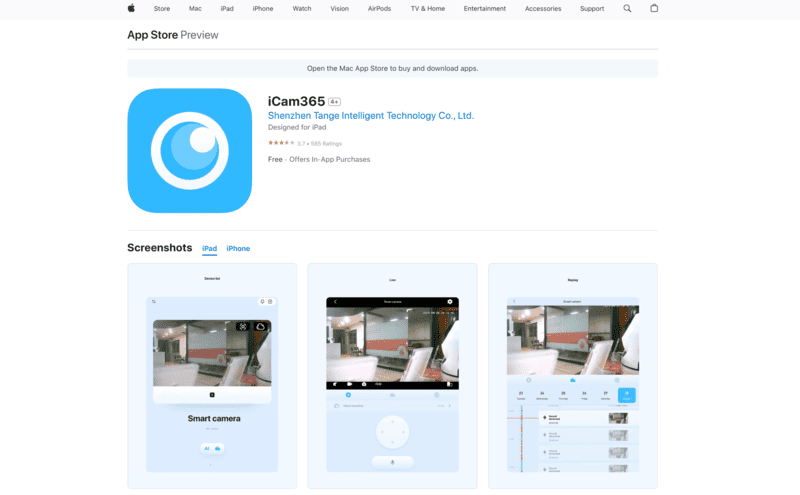
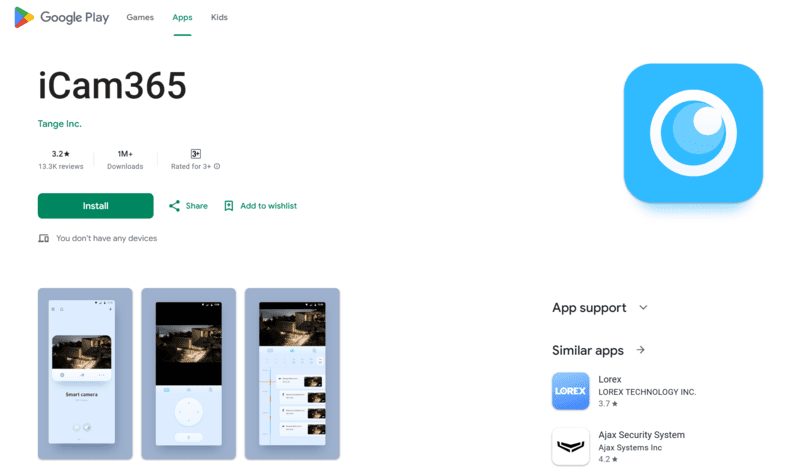
- Ti consiglio di scansionare il codice QR fornito con la fotocamera per trovare l'app. Puoi anche scaricarla dal sito web ufficiale. Google Play Store, o Apple App Store.
- L'app funziona sia su telefoni Android che iOS. L'aspetto potrebbe variare leggermente tra le piattaforme, ma trovo le guide di installazione specifiche per ogni piattaforma molto utili.
Crea un account iCam365
- Per prima cosa, apri l'app. Poi, devi registrarti utilizzando un indirizzo email a cui puoi accedere.
- L'app invierà un codice al tuo indirizzo email. Dovrai inserirlo nell'app. Successivamente, ti consiglio di creare una password complessa. Infine, completa la configurazione del tuo account.
Accendi la tua fotocamera
- Utilizzare il cavo in dotazione con la fotocamera. Collegarlo a una presa di corrente.
- Aspetterei circa un minuto. La fotocamera si accenderà ed emetterà un suono per avvisarti che è pronta.
Collega le telecamere iCam365 al Wi-Fi
Aggiunta della fotocamera
- Aprire il Applicazione iCam365 e accedi. Se sei un nuovo utente, dovrai prima registrarti. Ti consiglio di farlo prima di iniziare ad associare la videocamera.
- Clicca il “+” o Aggiungi dispositivo pulsante che vedi nell'app.
- Usa il tuo telefono per scansionare il file QR codePuoi trovarlo sul retro o sul fondo della fotocamera.
Configurazione Wi-Fi
- Seleziona la tua casa Rete Wi-Fi a 2.4 GHzRicorda, iCam365 non funziona con reti a 5 GHz. Inserisci la password del tuo Wi-Fi. Ti consiglio vivamente di ricontrollarla per eventuali errori di battitura.
- Tieni lo schermo del telefono in alto verso il lenti della macchina fotograficaIl tuo telefono mostrerà un codice QR che la fotocamera potrà scansionare. Quando la fotocamera scansiona il codice, farà un segnale acustico di confermaSe senti quel segnale acustico significa che ha funzionato, il che è sempre un sollievo!
Finalizzazione della connessione
- Dopo che la fotocamera si è connessa al Wi-Fi, prova a nome personalizzato nell'app. Questo ti aiuta a distinguere facilmente le telecamere. Mi piace usare nomi come "Telecamera soggiorno" o "Telecamera porta d'ingresso".
- Ora prova le funzioni principali della fotocamera utilizzando l'app:
- Controlla il controlli di rotazione per l'obiettivo della fotocamera.
- Assicurarsi che rilevamento del movimento può essere attivato.
- Guarda la diretta video streaming.
Risoluzione dei problemi comuni
- Se la fotocamera non riesce a scansionare il codice QR:
- Ti suggerisco di passare a Metodo "Aggiunta rapida"Dovrai connettere il tuo telefono direttamente al segnale Wi-Fi della telecamera (il nome potrebbe essere simile a AICAM_xxxxxxxx).
- Assicurarsi che la firmware della fotocamera è aggiornato. Se i problemi persistono, prova a resettare la fotocamera. Puoi farlo tenendo premuto il pulsante di reset. Il reset spesso risolve i problemi più difficili, per me.
- Se la connessione Wi-Fi fallisce:
- Controlla di nuovo la password del tuo Wi-Fi. Inoltre, verifica che il router sia configurato per 2.4GHz Wi-Fi.
- Prova a riavviare il router. Quindi, riprova a configurare la connessione. Riavviare il router è una soluzione comune che uso spesso.
- Assicurati che la telecamera sia sufficientemente vicina al router per ricevere un buon segnale Wi-Fi.
- Ascoltare il istruzioni vocali mentre procedi con la configurazione. Ad esempio, se senti "Connessione al router fallita, riconfigurare la rete" Sai probabilmente dove si trova il problema. Trovo che questi suggerimenti siano davvero utili per individuare e risolvere i problemi di connessione.
Suggerimenti professionali per una configurazione fluida
- Consiglio di tenere la telecamera e il router con un chiara linea di vista tra di loro. Nella mia configurazione, questo ha migliorato le prestazioni wireless.
- Ti suggerisco anche di evitare di usare caratteri speciali (come !, @, #, $) nel nome della rete Wi-Fi (SSID) o nella password. A volte, questi caratteri possono causare problemi di connessione.
- Se continui ad avere problemi, dai un'occhiata a manuale utente dettagliatoPuoi anche contattare il venditore per assistenza. Ho trovato utile il manuale utente quando mi trovo in difficoltà.
Come resettare le telecamere iCam365
1. Individua il pulsante di ripristino:
Nella maggior parte dei modelli, il pulsante di reset si trova sotto un tappo in silicone impermeabile, solitamente posizionato sotto la fotocamera o vicino allo slot per la scheda SD.
2. Accedi al pulsante:
Aprire il tappo in silicone o ruotare il corpo della fotocamera per scoprire il pulsante, a seconda del modello. In alcuni casi, il pulsante di reset potrebbe trovarsi anche vicino alla staffa di montaggio o allo slot per schede SD.
3. Eseguire il ripristino:
- Tieni premuto il pulsante di reset per circa 10-15 secondi o finché non senti una notifica come "Ripristina le impostazioni di fabbrica, non spegnere".
- La telecamera procederà quindi con il ripristino. Durante questo periodo, in genere emetterà il messaggio "Avvio del sistema" seguito da "In attesa di configurazione".
4. Riconfigurazione dopo il ripristino:
Una volta completato il ripristino, la telecamera entra in modalità di configurazione. È necessario configurarla nuovamente tramite l'app iCam365. Assicurarsi che la connessione Wi-Fi e le credenziali di rete siano inserite correttamente durante la configurazione.
5. Risoluzione dei problemi comuni durante il ripristino
E se avessi ancora problemi come sconnessione or Problemi di connessione Wi-Fi Dopo il reset? Ecco cosa ti suggerisco:
- Per prima cosa, controlla se potrebbe esserci un problema hardware con la fotocamera stessa.
- Ti consiglio di riavviare il router prima di provare a collegare nuovamente la telecamera.
- Ricorda, resettare la fotocamera cancella le vecchie impostazioni. Per esperienza personale, questo semplice passaggio risolve spesso molti problemi comuni.
Seguendo attentamente questi passaggi, credo che riuscirai a riportare la tua iCam365 alle impostazioni di fabbrica originali. Potrai quindi riconfigurarla senza troppe difficoltà.
Come condividere le telecamere iCam365 con altri
Accedi alla funzione di condivisione:
- Apri l'app iCam365 sul tuo smartphone ed effettua l'accesso.
- Seleziona la telecamera specifica che vuoi condividere dall'elenco dei dispositivi connessi.
Inizia la condivisione:
- Vai alle impostazioni della fotocamera e trova l'opzione "Condividi fotocamera".
- Tocca "Aggiungi nuova condivisione" per iniziare.
Aggiungi le informazioni del tuo amico:
- Inserisci l'indirizzo email o il numero di telefono della persona con cui desideri condividere la fotocamera.
- Suggerisco di assicurarsi che la persona abbia scaricato l'app iCam365. Deve anche creare un account prima.
Scegli cosa possono fare:
Seleziona il livello di accesso che la persona avrà. In base alle mie esigenze, consiglio opzioni come:
- Visualizzazione del feed live.
- Utilizzo delle funzioni PTZ (Pan, Tilt, Zoom).
- Accesso ai video registrati.
- Parlando attraverso l'interfono della telecamera.
Conferma la condivisione:
- Una volta impostate le autorizzazioni, si autorizza la condivisione.
- La persona riceverà una notifica nella sua app o tramite il suo metodo di contatto. La fotocamera condivisa apparirà quindi nell'elenco dei dispositivi condivisi nell'app.
Modifica o interrompi la condivisione:
- Puoi tornare alle impostazioni di condivisione della fotocamera nell'app per gestire gli utenti condivisi.
- Per rimuovere l'accesso, seleziona l'utente dall'elenco. Quindi tocca l'icona di eliminazione per bloccarne l'accesso.
Opzioni e prezzi di archiviazione cloud
Piani di abbonamento iCam365
iCam365 offre tre principali piani di archiviazione cloud. Puoi sceglierne uno in base allo spazio di archiviazione di cui hai bisogno e alla durata di conservazione delle registrazioni di movimento da parte del servizio:
- Piano da 5 GB: Memorizza fino a 18 ore di eventi registrati. Prezzo di $ 4.99 al mese.
- Piano da 22 GB: Contiene circa tre giorni di eventi registrati. Prezzo: $ 19.99 al mese.
- Piano da 60 GB: Questo piano è per un periodo di archiviazione più lungo. Offre circa nove giorni di eventi. Prezzo: $ 49.99 al mese.
Nessun costo per telecamera
Ciò che apprezzo davvero di iCam365 è il suo quantità di stoccaggio singola che copre tutte le telecamere collegate. Altri servizi prevedono un costo aggiuntivo per ogni telecamera aggiunta. In base alla mia esperienza, iCam365 consente di collegare più telecamere senza costi aggiuntivi.
Eliminazione automatica degli eventi e blocco manuale
Ecco come funziona la gestione dell'archiviazione, che trovo piuttosto efficiente:
- Eliminazione automatica degli eventi: Il sistema elimina le registrazioni più vecchie quando viene raggiunto il limite di spazio di archiviazione. Questo libera spazio per nuove registrazioni.
- Blocco manuale degli eventi: Puoi bloccare eventi specifici che vuoi salvare. Questo impedisce al sistema di eliminarli.
Accesso alle registrazioni cloud
Trovo che accedere alle registrazioni cloud con iCam365 sia semplice. Puoi:
- Visualizza gli eventi di movimento utilizzando Applicazione iCam365 oppure portale web.
- Guarda le registrazioni ordinate per telecamera. Trovo che le anteprime delle immagini (miniature) e i controlli di riproduzione siano facili da usare.
Alternative: archiviazione su scheda MicroSD
Se preferisci l'archiviazione locale, ti consiglio di prendere in considerazione schede microSDSono una scelta più economica. A Scheda microSD 64GB costa intorno $10Spesso può archiviare più di una settimana di video prima di iniziare a sovrascrivere i file più vecchi. L'utilizzo di una scheda significa che non è necessario pagare canoni cloud mensili.
Altri problemi di risoluzione dei problemi per iCam365
Problemi con la fotocamera offline
- Riavviare sia la telecamera iCam365 che il router WiFi.
- La fotocamera si disconnette spesso? Controlla quanto segue:
- La fotocamera ha una fonte di alimentazione stabile?
- È abbastanza vicino al router per un segnale Wi-Fi forte? Pareti o oggetti di grandi dimensioni possono bloccare il segnale. Consiglio di mantenere il percorso libero.
- Hai cambiato le tue credenziali Wi-Fi di recente? Potrebbe essere necessario aggiornarle sulla videocamera. Potrebbe essere necessario un ripristino per configurarla di nuovo.
- Controlla la scheda di memoria. Provala o formattala per vedere se è difettosa. Sostituiscila se necessario.
Risoluzione dei problemi dei comandi vocali
- "Connessione al router fallita, riconfigurare la rete": Ciò significa che dovresti ricontrollare le tue impostazioni Wi-Fi. Reimpostale se necessario. Ricollega la telecamera con attenzione.
- "Ricezione informazioni WiFi, connessione al server": Suggerisco di avvicinare la telecamera al router. Ha bisogno di un segnale più forte.
- “Si prega di programmare il numero ID”: Di solito questo indica un problema hardware. Consiglio di contattare l'assistenza per la manutenzione o di valutare la restituzione del prodotto.
Problemi con la scheda di memoria
- Prima di inserire o rimuovere una scheda di memoria, consiglio vivamente di spegnere il dispositivo. Questo aiuta a prevenire danni.
- Se i problemi persistono anche con una nuova scheda, lo slot o i componenti interni potrebbero essere danneggiati. In base alla mia esperienza, è consigliabile contattare l'assistenza clienti o sostituire il prodotto.
Problemi comuni di configurazione
- Controlla le impostazioni del tuo telefono. Assicurati di aver abilitato autorizzazioni dell'app per le notifiche. Questo ti consente di ricevere avvisi e aggiornamenti.
- Hai problemi con allarmi, video in diretta o registrazioni? Controlla attentamente le impostazioni dell'app. Assicurati che siano configurate correttamente per le tue esigenze.
Guasti hardware del dispositivo
- La fotocamera non visualizza messaggi di avvio? Rimane spesso offline? Questi potrebbero essere segnali di un guasto hardware. In tal caso, consiglio di contattare l'assistenza clienti per la riparazione. In alternativa, è possibile restituire il prodotto.
iCam365 offre una sicurezza domestica accessibile con funzionalità come avvisi di movimento, archiviazione cloud (4.99-49.99 dollari al mese) e compatibilità con le microSD, ma persistono ostacoli di configurazione come problemi di connettività Wi-Fi e limitazioni delle app. Con oltre 1 milione di download, il suo valore risiede nel prezzo accessibile e nell'adattabilità, sebbene gli utenti debbano affrontare le sfide della connettività e valutare attentamente i rischi della piattaforma.
Perché scendere a compromessi? ICSEECAM, un leader Produttore di telecamere IP In Cina, evade ordini iCam365 in grandi quantità con logistica semplificata, conformità TELEC/NDAA e personalizzazione OEM. Che si tratti di proteggere una singola abitazione o di distribuire oltre 1,000 unità, la nostra competenza riduce costi e complessità.
Pronti ad aggiornare il vostro sourcing di sicurezza? Email [info@icseecam.com] o esplora [icseecam.com] oggi. Dai prezzi all'ingrosso alle importazioni senza problemi, trasformiamo la potenza manifatturiera cinese nel tuo vantaggio competitivo, perché una sorveglianza affidabile non dovrebbe significare una risoluzione infinita dei problemi.